Data Estate Insights 보고서 새로 고침 예약
중요
새 Microsoft Purview 포털을 사용하는 고객의 경우 10월 10일에 이 기능이 포털의 현재 위치에서 Data Catalog 내부로 이동합니다. 자세한 내용은 이 설명서를 참조하세요.
Microsoft Purview 데이터 에스테이트 인사이트 데이터 자산의 거버넌스 격차를 식별하는 데 도움이 되는 보고서를 자동으로 만듭니다. 그러나 보고 패턴 및 요구 사항에 맞게 이 자동 새로 고침 일정을 설정할 수 있습니다. 이 문서에서는 새로 고침을 예약하는 방법과 사용 가능한 옵션에 대해 설명합니다.
Data Estate Insights를 한 동안 사용하지 않도록 설정하려면 이 문서에 따라 Data Estate Insights를 사용하지 않도록 설정할 수 있습니다.
중요
Data Estate Insights 애플리케이션은 Microsoft Purview 계정을 만들 때 기본적으로 설정 됩니다.
새로 고침 일정 은 계정을 만든 후 7일 후에 시작되는 매주 새로 고침으로 설정됩니다.
데이터 맵이 채워지고 큐레이팅되면 Insights 앱은 보고서에 데이터를 표시합니다. 보고서는 Insights 읽기 권한자 역할을 가진 모든 사용자에게 사용할 준비가 되었습니다.
필요한 권한
Data Estate Insights에 대한 보고서 새로 고침 일정을 업데이트하려면 루트 컬렉션에 대한 데이터 큐레이터 권한이 필요합니다.
새로 고침 일정을 업데이트하는 방법
중요
보고서 새로 고침 비율 은 청구에 영향을 미칩니다.
Microsoft Purview 거버넌스 포털에서 관리 섹션으로 이동합니다.
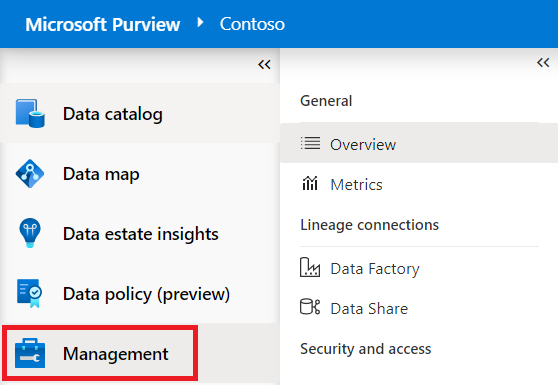
그런 다음 개요를 선택합니다.
인사이트 새로 고침 메뉴에서 Data Estate Insights를 찾아 편집 연필을 선택합니다. 인사이트 새로 고침 메뉴에 대한 자세한 내용은 아래 인사이트 새로 고침 메뉴 섹션을 참조하세요.
참고
상태가 현재 꺼져 있는 경우 새로 고침 일정을 업데이트하려면 먼저 켜야 합니다.
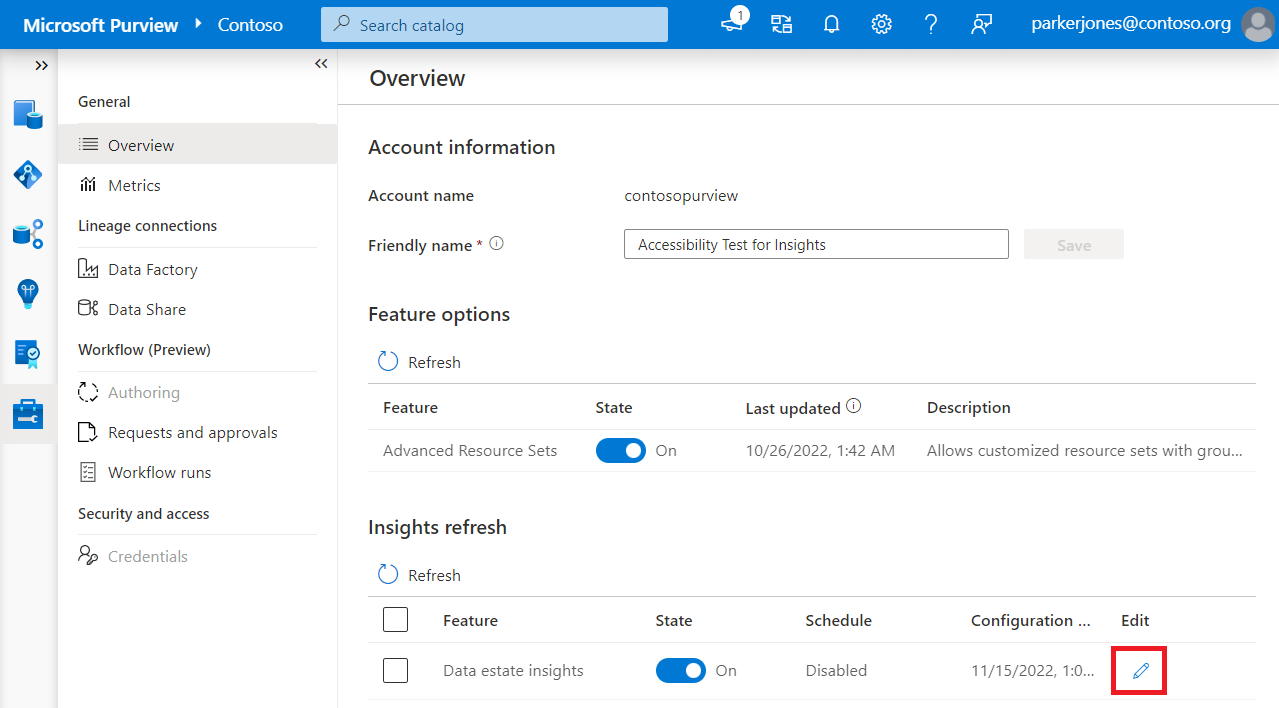
편집 메뉴에서 되풀이를 선택합니다.
그런 다음 표준 시간대를 선택하고 되풀이를 월, 주 또는 일로 설정하고, 실행할 날짜와 시간을 선택하고, 시작 시간을 지정하고, 필요에 따라 종료 시간을 지정합니다. 일정 옵션에 대한 자세한 내용은 아래 일정 옵션 섹션을 참조하세요.
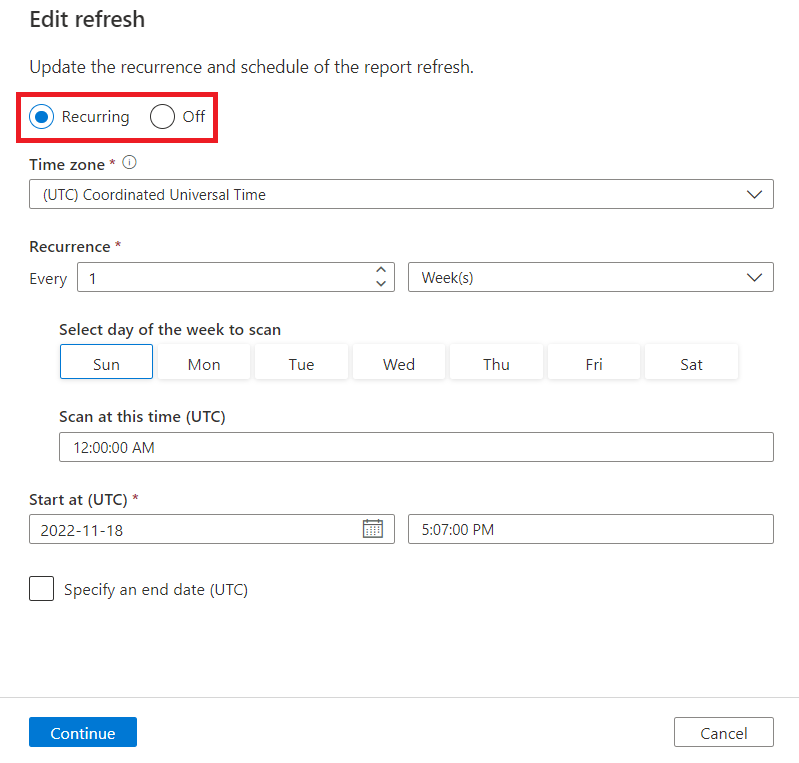
계속을 선택합니다. 메시지가 표시되면 업데이트를 검토하고 저장을 선택합니다.
이제 일정이 설정된 것을 볼 수 있습니다. 일정 열에서 추가 정보를 선택하면 되풀이 세부 정보가 표시됩니다.
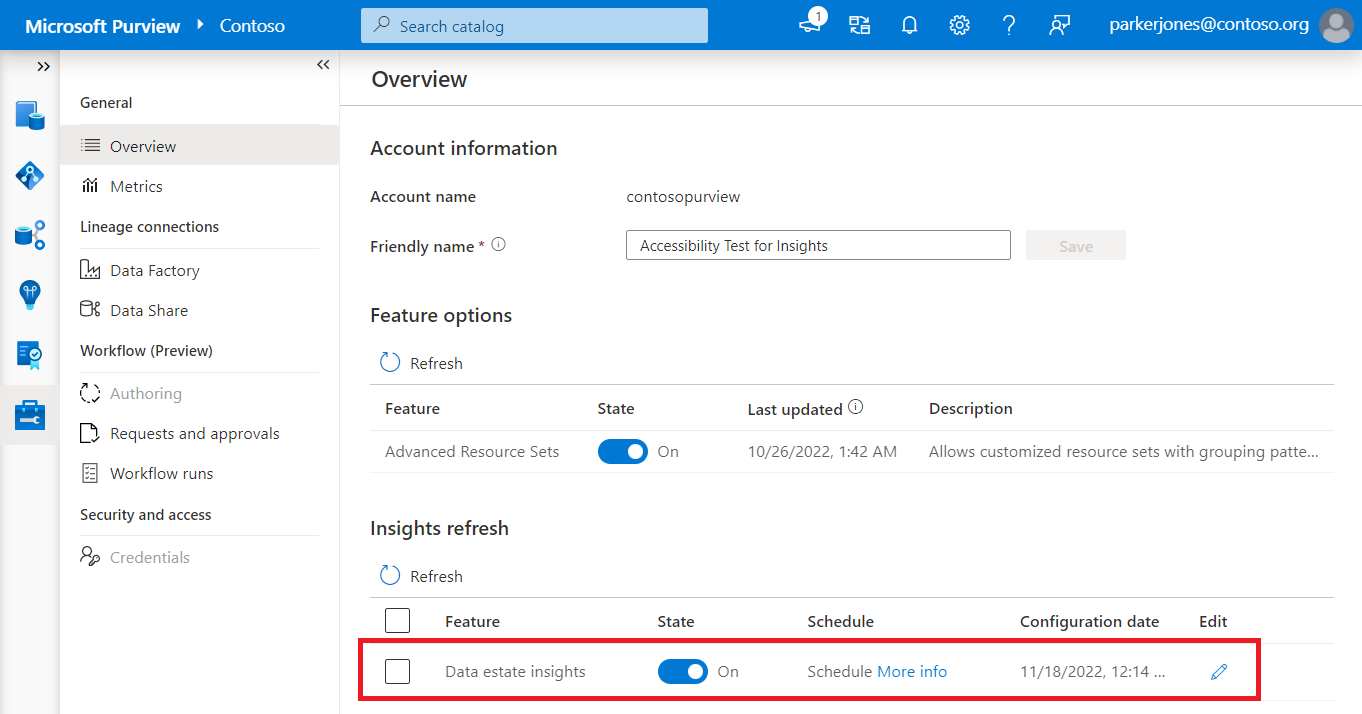
새로 고침 일정이 청구에 영향을 주나요?
예. Microsoft Purview 데이터 에스테이트 인사이트 사용자 환경에서 업데이트를 확인하고 보고서가 생성될 때 요금이 청구됩니다.
Microsoft Purview instance 업데이트에 대한 검사 예약된 보고서 새로 고침 시간에 이루어집니다. 보고서 새로 고침 시간에 이 검사 대한 요금이 항상 청구됩니다.
업데이트가 수행된 경우 인사이트 보고서를 생성하도록 요금이 청구됩니다. 마지막 보고서 이후 업데이트가 이루어지지 않은 경우 보고서를 생성하도록 요금이 청구되지 않습니다.
참고
자산은 Microsoft Purview에서 업데이트되는 경우 업데이트 되는 것으로 간주됩니다. Microsoft Purview의 업데이트는 자산 이름, 설명, 스키마, 분류, 전문가, 소유자 등 속성이 변경됨을 의미합니다. 데이터 자산의 새 행과 다시 검사하면 메타데이터 속성이 변경되지 않은 경우 인사이트 보고서가 업데이트되지 않습니다.
Data Estates Insights에 대한 청구에 대한 자세한 내용은 가격 책정 지침을 참조하세요.
일정 옵션
다음은 새로 고침 일정을 수정할 때 현재 사용할 수 있는 모든 일정 옵션입니다.
되풀이 또는 해제
되풀이 - Data Estate Insights 보고서는 사용자가 나타내는 표준 시간대에 따라 아래에 지정하는 되풀이 일정에 따라 새로 고쳐집니다.
끄기 - Data Estate Insights 보고서는 더 이상 정보를 새로 고치지 않지만 현재 보고서는 계속 사용할 수 있습니다. 자세한 내용은 Data Estate Insights 사용 안 함 문서를 참조하세요.
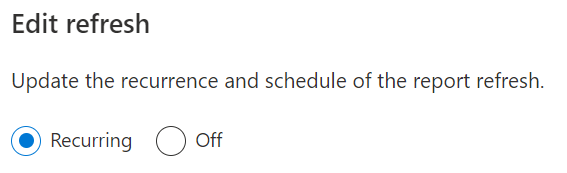
표준 시간대
새로 고침 일정을 조정하려는 표준 시간대를 선택합니다. 선택한 표준 시간대에서 일광 절약 시간이 관찰되면 트리거가 차이에 맞게 자동으로 조정됩니다.

되풀이
매일, 매주 또는 매월 새로 고침 되풀이를 선택할 수 있습니다.
중요
새로 고침 되풀이를 설정해도 Data Estate Insights는 새로 고치기 전에 검사 실행하여 자산에 대한 업데이트가 수행되었는지 확인합니다. 업데이트가 이루어지지 않으면 보고서가 새로 고쳐지지 않습니다.
자산은 Microsoft Purview에서 업데이트 된 경우에만 업데이트되는 것으로 간주됩니다. Microsoft Purview의 업데이트는 자산 이름, 설명, 스키마, 분류, 전문가, 소유자 등 속성이 변경됨을 의미합니다. 데이터 자산의 새 행과 다시 검사하면 자산의 메타데이터 속성이 변경되지 않은 경우 인사이트 보고서가 업데이트되지 않습니다.
일별 되풀이 - 되풀이를 매(1-5일)로 설정하고 보고서를 새로 고치려는 시간을 선택하여 매일 되풀이를 예약합니다. 예를 들어 아래 보고서는 매일 오전 12시 UTC에 새로 고칩니다.
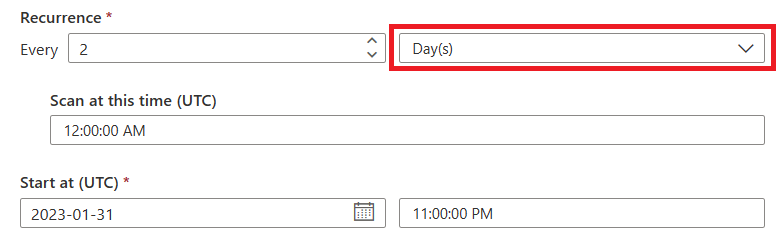
주별 되풀이 - 되풀이를 매 주(1-5)로 설정하고 보고서를 새로 고치려는 요일 및 시간을 선택하여 매주 되풀이를 예약합니다. 예를 들어 아래 보고서는 2주마다 월요일 오전 6시에 새로 고쳐집니다.
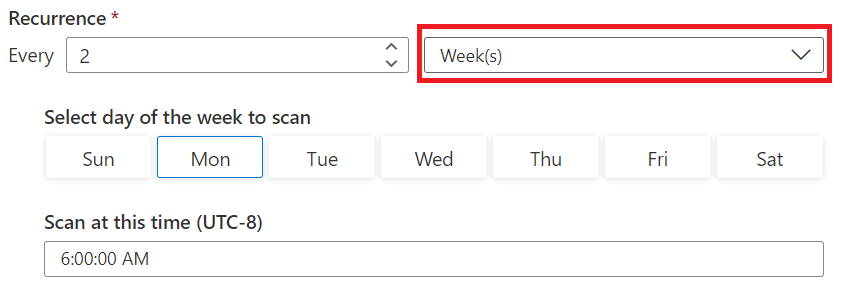
월별 되풀이 - 되풀이를 매월(1-5개월)로 설정하고 보고서를 새로 고치려는 월과 시간을 선택하여 월별 되풀이를 예약합니다. 항상 월의 마지막 날에 실행하려면 마지막 을 선택하고 1 을 선택하여 항상 월의 첫 날에 실행됩니다. 예를 들어 아래 보고서는 매월 마지막 날 오후 5시에 새로 고쳐집니다.
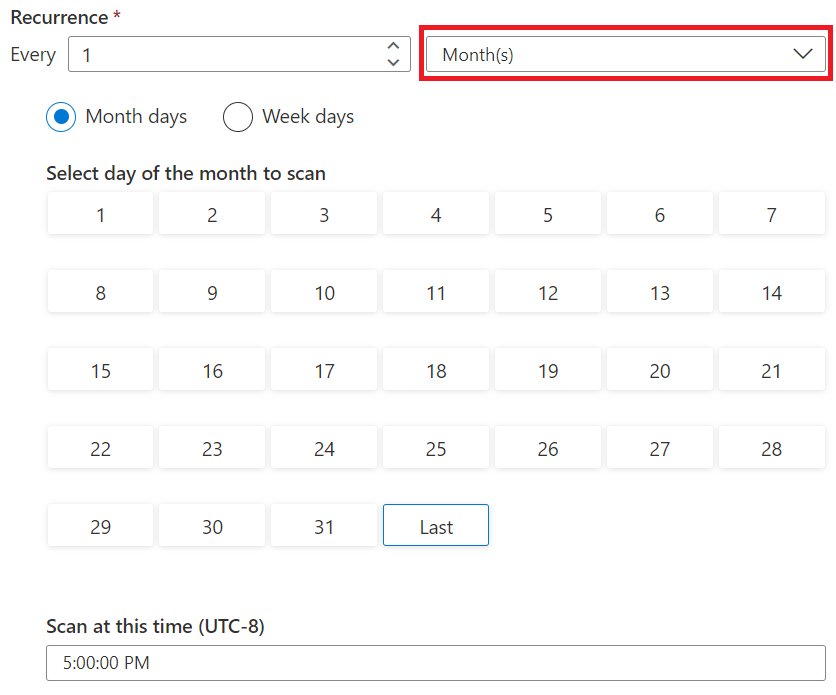
이 시간에 검사를 새로 고침을 시작하려는 시간으로 설정합니다.
팁
선택한 시간은 보고서가 새로 고침을 시작하는 시간입니다. Microsoft Purview는 집계되는 데이터의 양에 대한 컴퓨팅을 조정하지만 보고서가 필요하기 전에 되풀이를 조금 예약하여 보고서가 완전히 새로 고쳐지고 준비될 수 있도록 합니다.
시작 날짜
시작 시간 옵션을 사용하면 보고서가 새로 고침 일정을 시작할 시기를 설정할 수 있으며 선택한 표준 시간대를 기준으로 설정할 수 있습니다. 일정을 즉시 설정하려면 현재 날짜 및 시간에 대해 설정합니다.

종료 날짜 지정
일정 시간 후에 보고서 새로 고침을 중지하려면 검사 상자를 선택하고 종료 날짜를 제공하여 이 옵션을 사용하도록 설정할 수 있습니다. 예를 들어 아래 종료 날짜가 있는 월의 첫 번째에 새로 고치는 월별 되풀이 일정은 2023년 9월 1일에 새로 고쳐지고 10월에는 다시 새로 고쳐지지 않습니다.

인사이트 새로 고침 메뉴
Microsoft Purview 거버넌스 포털의 관리 메뉴에서 Data Estate Insights 보고서 가용성을 설정할 수 있는 인사이트 새로 고침 메뉴를 찾을 수 있습니다. 여기에서 찾을 수 있는 모든 정보는 다음과 같습니다.
| 기능 | 상태 | 예약 | 구성 날짜 | 편집 |
|---|---|---|---|---|
| 설정이 적용되는 기능을 나열합니다. | 켜기 또는 끄기. 보고서 해제에 대한 자세한 내용은 Data Estate Insights 사용 안 함 문서를 참조하세요. | 추가 정보를 선택하여 되풀이 일정, 시작 시간 및 종료 시간을 확인합니다. | 되풀이 일정이 마지막으로 설정된 날짜입니다. 기본적으로 이 날짜는 Microsoft Purview 계정의 생성 날짜입니다. | 보고서를 설정할 때 되풀이 일정을 업데이트할 수 있습니다. |
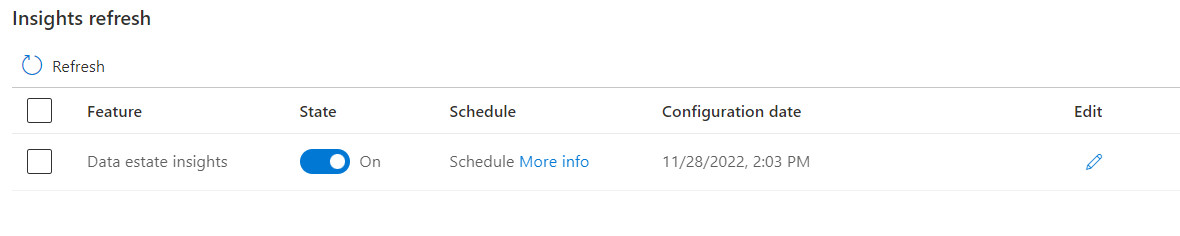
다음 단계
피드백
출시 예정: 2024년 내내 콘텐츠에 대한 피드백 메커니즘으로 GitHub 문제를 단계적으로 폐지하고 이를 새로운 피드백 시스템으로 바꿀 예정입니다. 자세한 내용은 다음을 참조하세요. https://aka.ms/ContentUserFeedback
다음에 대한 사용자 의견 제출 및 보기